La procedura da mettere in atto per sbloccare un iPhone bloccato: pochi passaggi per tornare ad utilizzare il melafonino.
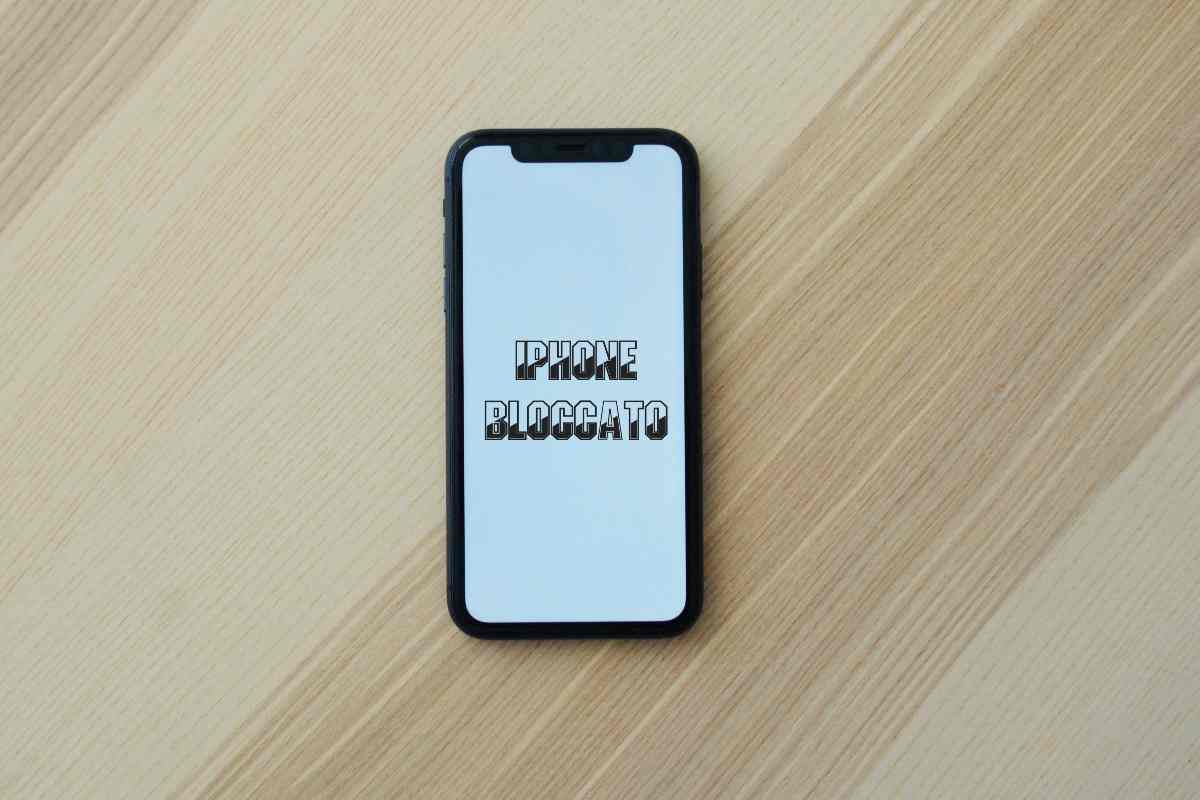
Può capitare che l’iPhone resti bloccato e che non ci permetta di utilizzarlo e, di conseguenza, svolgere le azioni che, di solito, ci consente di fare. Non entrate, però, nel panico: è frequente, infatti, ritrovarsi col melafonino bloccato, più di quanto immaginiate. Esiste, in tal senso, una procedura da mettere in atto per sbloccare lo smartphone in pochi e semplici passaggi. Scopriamo, dunque, insieme come fare.
iPhone bloccato: cosa fare per sbloccarlo
Se lo schermo dell’iPhone è nero o bloccato, provate a seguire le seguenti istruzioni, scegliendo quelle che, nei fatti, si adattano al vostro modello di melafonino.
Per iPhone 8 e modelli successivi, nonché per iPhone SE (2a e 3a generazione), premete e rilasciate – velocemente- il tasto Volume su. Premete, poi, e rilasciate velocemente il tasto Volume giù.

Tenete, poi, premuto il tasto laterale finché non compare il logo Apple: ciò avviene in circa 10 secondi. Se l’iPhone non si accende dopo tali passaggi, mettetelo a caricare per un’ora e poi tentate di nuovo. Se appare l’icona di una batteria quasi scarica, verificate, a questo punto, il corretto funzionamento dell’hardware e poi ricaricate il dispositivo. Se avete attuato tutti questi passaggi e riscontrate lo stesso problema, contattate il supporto Apple.
Per iPhone 6s e modelli precedenti, incluso iPhone SE (prima generazione)
Tenete premuti il tasto Home e il tasto laterale o superiore fino a quando non vedete il logo Apple. Seguite le stesse indicazioni di ricarica e verificate se il dispositivo non si accende.
Per iPhone 7 e iPhone 7 Plus
Tenete premuti contemporaneamente il tasto laterale e il tasto Volume giù fino a quando non appare il logo Apple, in circa 10 secondi.
Ripetete la procedura di ricarica e verificate l’hardware come descritto sopra qualora l’iPhone non si accenda.
Se l’iPhone si accende ma rimane bloccato durante l’avvio, collegate il dispositivo ad un computer. Selezionate l’iPhone sul computer e seguite le seguenti istruzioni:
Per iPhone 8 o modelli successivi, premete e rilasciate velocemente i tasti Volume su e giù, poi tieni premuto il tasto laterale fino a entrare in modalità di recupero.
Per iPhone 7 o iPhone 7 Plus, tenete premuti contemporaneamente il tasto laterale e il tasto Volume giù.
Per iPhone 6s o modelli precedenti, tenete premuti contemporaneamente il tasto Home e il tasto laterale o superiore.
Tenete premuti i tasti fino all’apparizione della schermata per avviare la modalità di recupero. Se il computer vi mette di fronte a due scelte, ossia ripristinare o aggiornare, selezionate Aggiorna. In tal modo, sarà avviato il download del software sul dispositivo. Se il processo supera i 15 minuti e l’iPhone esce dalla modalità di recupero, ripetete di nuovo i passaggi.







